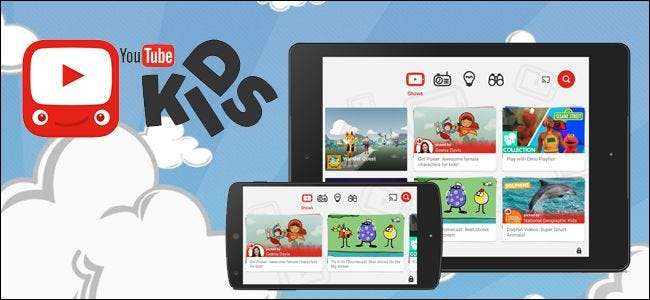
У родителей, которые беспокоятся о своих детях и неприемлемом содержании на YouTube, теперь есть удобный помощник по воспитанию. Приложение YouTube Kids позволяет легко создать огороженный сад видео для детей на любом устройстве Android или iOS.
Что такое YouTube Kids?
YouTube великолепен, потому что вы можете найти видео обо всем на свете. Хотите ли вы посмотреть музыкальные видеоклипы, узнать, как починить старинную швейную машинку, посмеяться над комедийными клипами или посмотреть обзоры игр, почти каждый предмет в той или иной форме появляется на YouTube.
Это замечательно для любознательных взрослых, но не так хорошо для любопытных детей, которые могут столкнуться с неприемлемым по возрасту контентом. Из-за этого большинство родителей либо отводили своих детей от YouTube, либо с опаской смотрели через их плечи, чтобы их маленькие ребята, любопытствующие о Бобе-Строителе и My Little Pony, не привели их к нежелательному предложенному видеоконтенту.
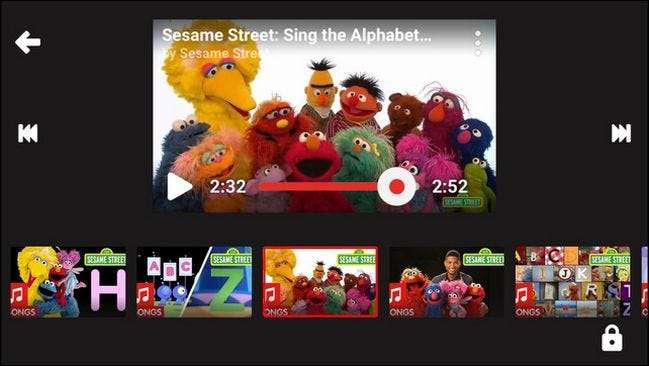
К счастью, у Google теперь есть ориентированное на детей приложение, которое позволяет детям загружать большое количество отличного контента YouTube без риска, что они в конечном итоге будут смотреть клипы с жестокими новостями, нецензурные выражения Watch It Played или другой контент, неприемлемый для маленьких детей. .
YouTube Kids, доступный как для Android, так и для iOS, предлагает удобный для детей интерфейс с соответствующим возрасту содержанием, разделенным на четыре категории, в которых легко ориентироваться. И, естественно, он отлично работает с Google Chromecast и смарт-телевизорами, поддерживающими трансляцию.
YouTube Kids определенно лучше всего подходит для детей младшего возраста, так как простой интерфейс, а также контент и предложения, ориентированные на дошкольное / начальное образование, в значительной степени ориентированы на молодежь.
Как использовать YouTube Kids
Приложение YouTube Kids просто в использовании, когда оно у вас есть, но оно помогает хорошо понимать, чего достигают отдельные функции (и где они могут не работать). Перво-наперво: найдите приложение в магазине приложений на своем iOS или Устройство Android и установите его.
Первоначальная установка
После установки запустите приложение. После краткого экрана-заставки вы познакомитесь с механизмом родительской блокировки, показанным ниже.
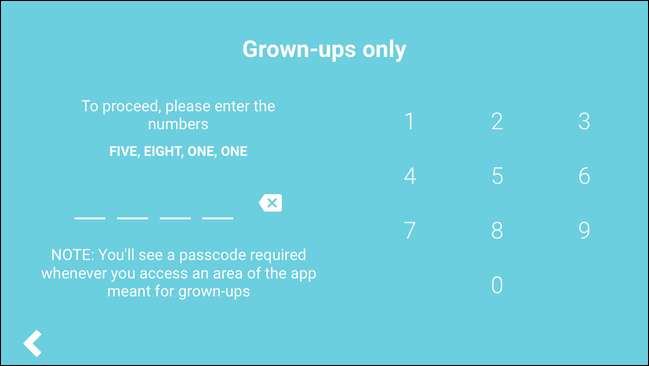
По умолчанию система паролей действительно подходит только для очень маленьких детей, поскольку любой ребенок, который умеет читать, легко расшифрует случайную комбинацию чисел (например, «пять, восемь, один, один», показанную выше), генерируемую каждый раз, когда вы получаете доступ к элементам управления приложение. К счастью, вы можете изменить его на установленный номер без запроса (что мы и сделаем сейчас).
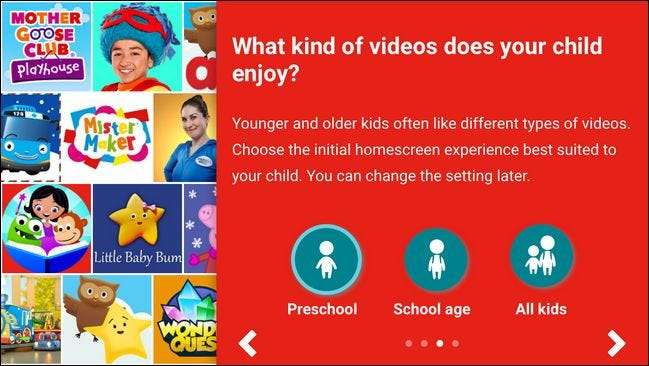
После нескольких заставок, объясняющих некоторые функции приложения, вам будет предложено выбрать возрастную группу, в которой находится ваш ребенок. Настройка возрастной группы, по-видимому, имеет наибольшее влияние на настройку предложений на главном экране и (в нашем тестировании на минимум), похоже, не оказали большого влияния на результаты поиска.
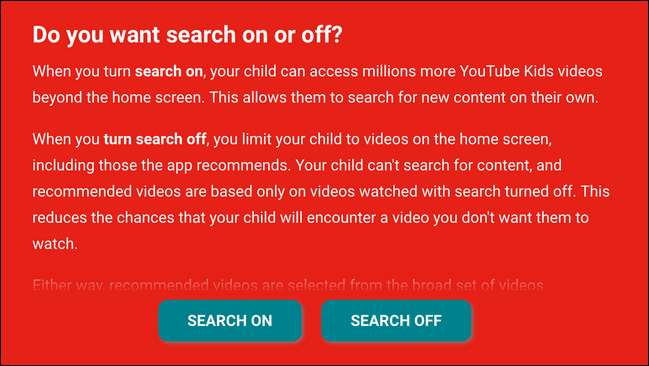
Что касается результатов поиска, как только вы выберете возрастную группу, вам будет предложено включить или выключить поиск в приложении. Даже если вы склонны отключать его с детьми младшего возраста (что мы предлагаем), не выключайте его прямо сейчас. Даже на устройстве, используемом маленькими детьми, где вы не хотите, чтобы функция поиска была активна, на самом деле очень полезно держать ее включенной в течение первых нескольких сеансов, когда вы используете ее с ребенком (подробнее об этом чуть позже).
Дополнение рекомендуемых видео
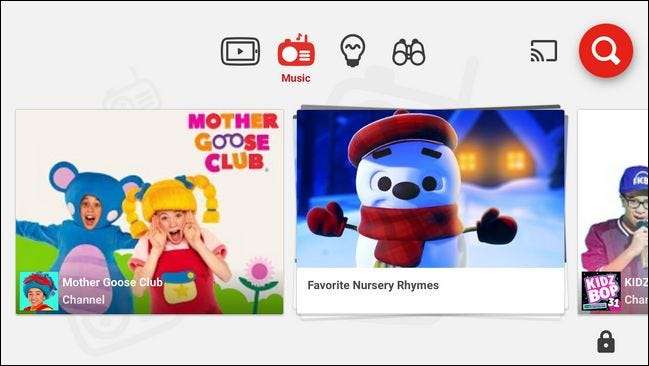
Сделав окончательный выбор, вы попадете на главный экран приложения. Вы можете использовать значки в верхней части экрана для навигации. Слева направо значки ведут к предлагаемому видеоконтенту, музыке, обучающим видео и разделу под названием «исследовать», который, по сути, является механизмом предложений, который ссылается на новые каналы и контент. Вы можете прокрутить вбок в каждом разделе, а затем нажать на любое видео или канал, чтобы просмотреть его содержимое.
В правом верхнем углу экрана вы увидите значок трансляции Chromecast и значок поиска. в правом нижнем углу вы найдете значок родительской блокировки / настроек. Мы собираемся погрузиться в родительские настройки, но Прежде чем вы это сделаете, давайте воспользуемся функцией поиска, чтобы узнать, как наш ребенок видит видео, которые им нравятся. Функция поиска играет большую роль в отборе предлагаемых видео. Если, например, ваш ребенок любит видео Minecraft, вам следует начать поиск видео Minecraft. Какой бы ни была их интересная тема, вы должны вначале тщательно ее искать, чтобы засеять все предложения хорошим содержанием.
Настройка параметров
Как только вы это сделаете, вы можете перейти в меню настроек, нажав на значок замка.
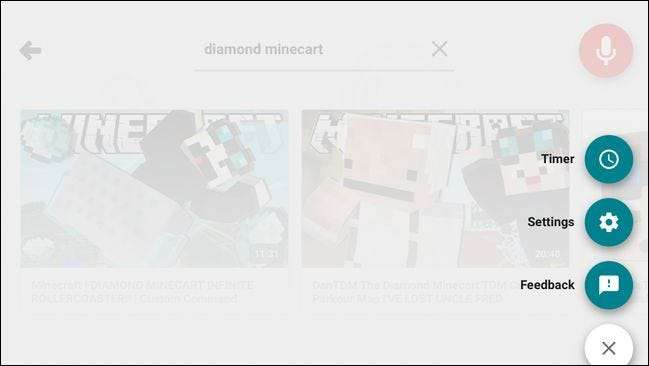
В меню настроек есть две соответствующие записи: таймер и настройки. Настройка таймера не требует пояснений; вы можете установить таймер от 1 до 120 минут, после чего приложение будет заблокировано, пока вы не введете родительский пароль.
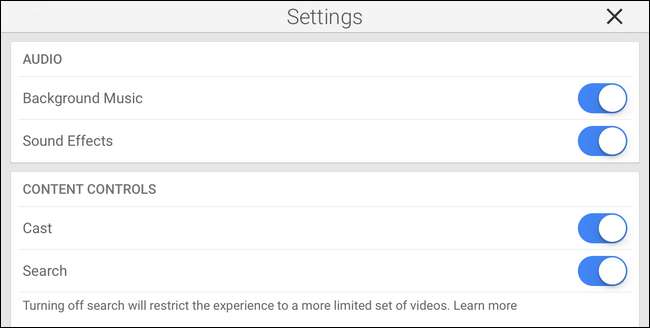
В меню настроек вы найдете множество переключателей. В разделе «Аудио» вы можете отключить фоновую музыку и звуковые эффекты (они могут понравиться детям, но мы признаем, что симпатичная фоновая музыка очень быстро надоела).
Вы также можете отключить трансляцию. Хотя трансляция - действительно удобный способ получить видео на вашем телевизоре, вы можете отключить эту настройку, если ваш маленький болван сочтет забавным прерывать просмотр вашего телевизора с Улицей Сезам из другой комнаты.
Отключение поиска ограничит просмотр вашего ребенка только рекомендованными видео без возможности активно искать другие. Детям младшего возраста мы предлагаем выключить его и время от времени использовать родительский пароль, чтобы активировать его для поиска новых вещей с их помощью (тем самым добавляя рекомендуемые видео). В разделе элементов управления контентом вы также можете настроить возраст ребенка (если вы выбрали дошкольный возраст во время первоначальной настройки и обнаружили, что видео слишком малы для вашего ребенка, вы можете увеличить его возрастную группу здесь, чтобы увидеть больше контента).
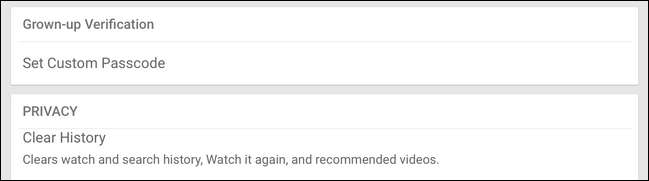
Наконец, вы можете установить собственный пароль (который мы рекомендуем для всех, но особенно для тех, у кого есть дети, которые умеют читать простые числа и вводить код самостоятельно), а также очистить историю поиска и рекомендации. Скорее всего, вы не будете использовать последнюю функцию очень часто, но она полезна в тех случаях, когда предлагаемая очередь видео загромождена контентом, который вы либо не хотите, чтобы ваш ребенок видел, либо который ему неинтересен.
С этими настройками вы можете безопасно передать устройство своему ребенку, чтобы он разошелся.
Блокировка детей в приложении
Если у вас есть очень маленькие дети (а большинство родителей, заинтересованных в YouTube Детям, будут иметь дело с детьми младшего возраста), очень полезно держать их закрепленными в приложении, если устройство, на котором они находятся, не предназначено для использования детьми.
В приложении YouTube Kids нет переключателя для блокировки детей в приложении, но, честно говоря, это не является недостатком приложения, поскольку ни Android, ни iOS не позволяют отдельным приложениям брать на себя управление устройством. Вместо этого, если вы хотите, чтобы приложение оставалось на переднем плане и в центре, вам нужно заблокировать приложение на уровне ОС.
СВЯЗАННЫЕ С: Как заблокировать Android-планшет или смартфон для детей
К счастью, последние версии Android и iOS позволяют осуществлять такой контроль приложений на уровне ОС. Вы можете прочитать, как заблокировать вашего ребенка в данном приложении, в нашем руководство по защите вашего устройства iOS для детей и наш руководство по защите вашего Android-устройства для детей .
Где YouTube Kids терпит неудачу
Хотя в целом мы были впечатлены качеством приложения и простыми элементами управления, есть несколько вещей о приложении YouTube Kids, о которых следует помнить.
Во-первых, контент не курируется, а выбирается алгоритмически. Это означает, что человек не решает, какой контент соответствует возрасту - вместо этого это делают алгоритм и система отметок. Таким образом, все может проскользнуть сквозь трещины (вы можете нажать на любое видео и пометить его как неприемлемый контент, если это произойдет). Честно говоря, мы изо всех сил старались найти действительно нежелательный контент через приложение, но потерпели неудачу. Однако алгоритм вытащил несколько действительно странных видео. При поиске слова «кукуруза», как случайного и безобидного термина, мы нашли несколько видеороликов из Корнельского университета, в том числе видеоролик с советами от консультантов по приемной комиссии. Видео были определенно безопасны для детей, но давай: приложение рекомендовано для детей от 8 лет и младше ... кто из этой группы ищет советы для поступления в колледж?
Во-вторых, нет возможности подписаться на каналы или создать плейлисты. Учитывая, что это приложение YouTube, хотя и предназначенное для детей, это кажется некоторой оплошностью. Дети любят персонажей YouTube не меньше взрослых. у них должна быть возможность подписаться на The Diamond Minecart, а дети или родители могут создавать плейлисты с любимым контентом. В отличие от первой жалобы, которая явно является основным выбором дизайна (потому что YouTube Kids не стремится к этому и не претендует на то, чтобы быть обработанным вручную), эта вторая жалоба действительно должна быть решена в будущем обновлении приложения в целях повышения удобства использования. .
Это не идеально, но для маленьких детей YouTube Kids - отличное приложение для предоставления мобильного видеоконтента в зависимости от возраста. Есть вопросы о том, как делать устройства удобными для детей или просто о детях и технологиях в целом? Напишите нам по адресу [email protected], и мы постараемся ответить на них.







